パンくずリスト
利用案内 User guide
ScienceDirect/Scopus利用方法
ScienceDirectの電子ジャーナル・電子ブックおよびScopusは、リモートアクセスすることができます。ご自宅や出張先等、学外からでもご利用いただけます。リモートアクセスには専用のUsername/Passwordが必要です。 登録用のID/Passwordは図書館で配布しています。
※Username/PasswordはScienceDirect / Scopus共通です。
ScienceDirectフルテキストデータベースおよびScopusのご利用は、エルゼビア社との契約により本学及び附属機関に在籍している方に限ります。退職者・卒業生の方は利用できません
登録方法(初回のみ)
1.本館及び分室(歯科病院、横浜キャンパス(長津田)、富士吉田キャンパス)でID・パスワード発行申込書を提出してください。登録用のID/Passwordを配布します。お申し込みはメールフォームでも受付しています。リモートアクセス登録フォームからお申し込みください。(電話・FAXでは受付していません。)
※登録用のID/Passwordは本学及び附属機関に在籍している方のみ申請することができます。
※発行には数日かかる場合があります。
※発行には数日かかる場合があります。
詳しくは「登録方法」(p.2-3)をご覧ください。
※登録用のID/Passwordは数日以内に使用してください。登録をおこなわないと使用できなくなることがあります。
※既に個人用設定をおこなう ユーザー登録をしている場合や、MendeleyまたはScienceDirectの論文投稿システムをご利用の場合は、Registration IDとPasscodeを入力後、現在ご利用のEmail addressを入力してください。次の画面でPasswordを入力すると、リモートアクセス権限を付与することができます。
※ScienceDirect /ScopusトップページのSign inから「Create an account」をクリックして表示される画面は、個人用設定をおこなうユーザー登録画面です。ここで登録してもリモートアクセスはできません。
※登録用のID/Passwordは数日以内に使用してください。登録をおこなわないと使用できなくなることがあります。
※既に個人用設定をおこなう ユーザー登録をしている場合や、MendeleyまたはScienceDirectの論文投稿システムをご利用の場合は、Registration IDとPasscodeを入力後、現在ご利用のEmail addressを入力してください。次の画面でPasswordを入力すると、リモートアクセス権限を付与することができます。
※ScienceDirect /ScopusトップページのSign inから「Create an account」をクリックして表示される画面は、個人用設定をおこなうユーザー登録画面です。ここで登録してもリモートアクセスはできません。
◎リモートアクセスの年間ダウンロード数には上限があります。
「Continue」ボタンをワンクリックするごとに課金されますので、ダブルクリックしないようご注意ください。
詳しくは「SD(ID/P)の利用方法」をご覧ください。
「Continue」ボタンをワンクリックするごとに課金されますので、ダブルクリックしないようご注意ください。
詳しくは「SD(ID/P)の利用方法」をご覧ください。
登録後のログイン方法(2回目以降)
https://www.sciencedirect.com/またはhttps://www.scopus.com/にアクセスし、Sign inまたはログインをクリックしてUsernameとPasswordを入力してください。所属機関の選択画面が表示された場合は「Showa University, Library Remote」を選択してください。
◎リモートアクセスの年間ダウンロード数には上限があります。
「Continue」ボタンをワンクリックするごとに課金されますので、ダブルクリックしないようご注意ください。
詳しくは「SD(ID/P)の利用方法」をご覧ください。
「Continue」ボタンをワンクリックするごとに課金されますので、ダブルクリックしないようご注意ください。
詳しくは「SD(ID/P)の利用方法」をご覧ください。
ScienceDirect
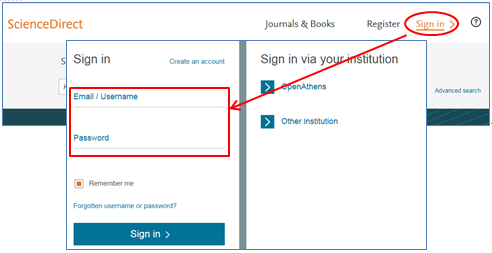
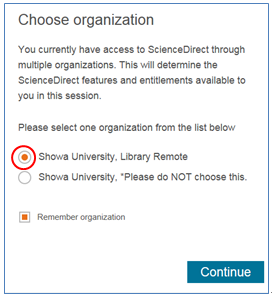
Scopus
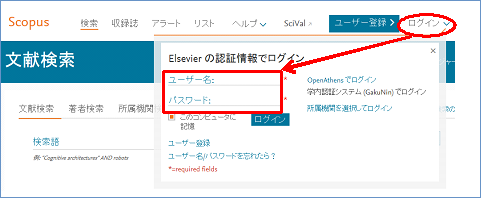
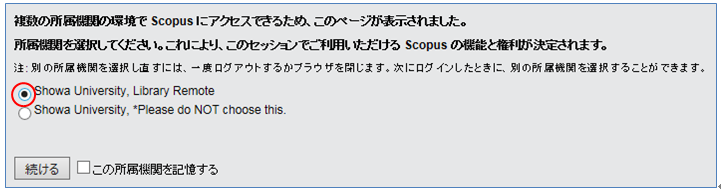
ダウンロード数上限について<重要>
2018年度から、SD(ID/P)の利用単価が値上げされました。予算が限られているため、これまでと同様の年間ダウンロード数はカバーできなくなりました。利用できない期間が断続的に生じる場合がありますが、あらかじめご了承ください。その際は電子ジャーナルリンクの表示等でお知らせいたします。利用できない期間を短縮するためにも、今後なお一層、必要最小限の利用にとどめてくださいますよう、ご理解とご協力をお願いいたします。
SD(ID/P)について詳細はこちらをご覧ください。